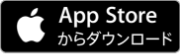お借入可能額・毎月のご返済額を
試算できます!
 しんきん通帳アプリ
しんきん通帳アプリ
キャッシュカード発行済みの普通預金または決済用普通預金をお持ちの個人のお客さま(個人事業主含む)がご利用いただけます。
スマートフォンにダウンロードした『しんきん通帳アプリ』から取引明細をご確認いただくことで、通帳記帳・繰越が不要になり、紛失の心配も無くなります。
「通帳アプリ」で、できること
-
POINT1
口座番号そのまま!
スマホでカンタン登録!口座開設時にご登録いただいた口座情報やお客さま情報などを入力していただきます。
-
POINT2
保有口座を最大5つまで
登録できます!登録した口座が一目でわかります。
-
POINT3
最大10年間分
の入出金明細が見られます!「通帳」のように見られます。
総合口座の場合、総合口座定期預金も閲覧可能です。 -
POINT4
検索・メモなど
便利な管理機能も!期間や金額で明細を検索できます。また、明細詳細にメモ情報を書いたり、過去の明細のファイルも保存できます。
-
POINT5
保有資産
の照会が可能!預金・債券・投資信託・保険など、お客さまが保有する資産の一覧をご確認いただけます。
各項目をタップすると、詳細情報もご覧いただけます。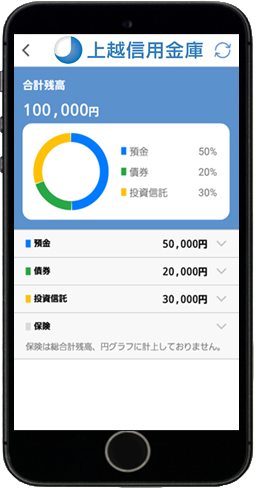
-
POINT6
定期預金・定期積金
のお取引が可能!総合口座担保定期預金の預け入れ・解約、定期積金の新規契約が行えます。
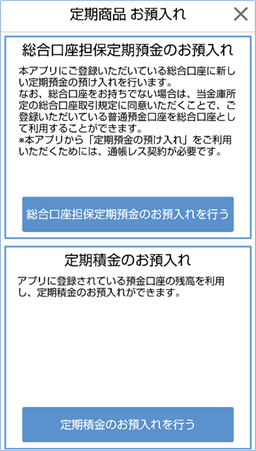
ご留意いただきたい事項
- 「紙通帳」から「通帳アプリ」に切り替えた場合、これまで使用していた「紙通帳」はご使用いただけなくなり、ATMでの通帳を使用したお取引もご利用いただけません。
- 「紙通帳」から「通帳アプリ」に切り替えた場合、切替前日以前の未記帳明細 は、切替日の翌々日より、「通帳アプリ」でご覧いただけます。 なお、切り替え前に「紙通帳」に記帳されている取引明細は、「通帳アプリ」ではご覧いただけません。
- 「通帳アプリ」をご利用の口座を「紙通帳」へ戻す際には、当金庫所定の通帳発行手数料がかかる場合があります。
総合口座担保定期預金のお取り扱いについて
ご利用いただいている通帳アプリ口座を総合口座とし、担保定期預金の新約および解約を行える機能です。18歳以上の方がご利用いただけます。
【ご注意ください】
通帳アプリで作成された定期預金は、お客さまの通帳アプリ口座(総合口座)の担保となります。このため、通帳アプリ口座の残高が不足した場合、定期預金を担保とした貸越が発生し、所定の貸越利息がかかりますのでご注意ください。
ご利用いただけるお取り扱い
- 総合口座担保定期預金のお預入れ
- 総合口座担保定期預金のご解約(通帳アプリにご登録いただいている総合口座担保定期預金に限ります)
- 定期預金明細の照会
ご留意事項
- ※ 定期預金のお預入れを行う前に必ず残高をご確認ください。残高を超えて操作をされますと、お客様のご利用状況により貸越が発生します。
- ※ 通帳アプリに「取消機能」はありません。通帳アプリから定期預金の「新約取消」および「解約取消」はできませんので、窓口でのお手続きが必要となります。
- ※ 通帳アプリで作成した定期預金について、通帳アプリから紙証書に切替える場合は、当該定期預金を一旦解約いただき、改めて窓口でお手続きが必要となります。
- ※ 通帳アプリから作成した定期預金を保有している場合、通帳アプリを紙通帳に切替える場合は、当該定期預金の解約が必要となります。
通帳アプリの操作方法について
定期積金のお取り扱いについて
ご利用いただけるお取り扱い
- 定期積金の新規ご契約
- 定期積金明細の照会
ご留意事項
- ※ 通帳アプリから定期積金の中途解約、新規契約の取消はできません。窓口でのお手続きが必要となります。
- ※ この定期積金は証書を発行しません。通帳アプリで契約内容をご確認ください。
- ※ 満期日前日までに掛金の払込みが完了している場合、満期日に自動解約し、振替元口座に入金します。また、掛金の遅延がある場合は、遅延利息を差し引いて自動解約します。
- ※ 満期日前日までに掛金の払込が完了していない場合は、自動解約されないため、窓口でのお手続きが必要となります。
- ※ 振替元口座を通帳アプリから紙通帳に切替える場合、この定期積金の解約が必要となります。
通帳アプリの操作方法について
ご利用可能時間
| 平日 | 0:00~24:00 |
|---|---|
| 土曜日 | 0:00~22:00 |
| 日曜日 | 8:00~24:00 |
但し、毎日0:00:00~0:00:10(10秒)および5:00~5:20(20分)はサービス提供停止時間となります。
よくあるご質問
よくある質問をまとめました。下のボタンより確認してください。
ご登録方法
-
アプリをQRコードでダウンロード
-
アプリ起動後、日本地図からお住まいの地区を選択
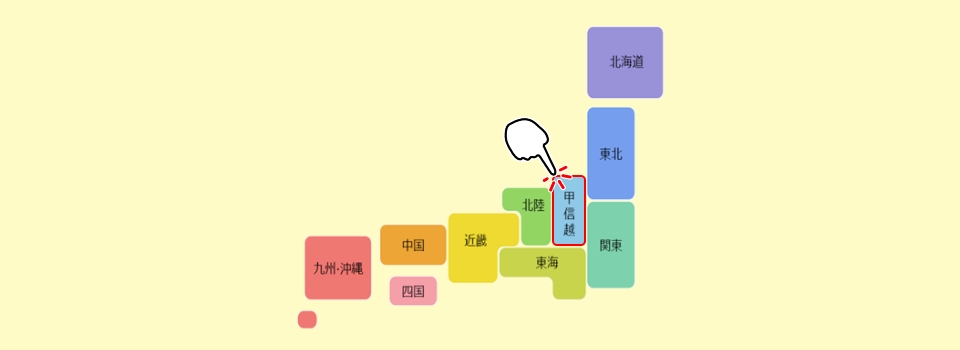
-
検索画面より当金庫を選択し登録する口座の支店番号と口座番号を入力
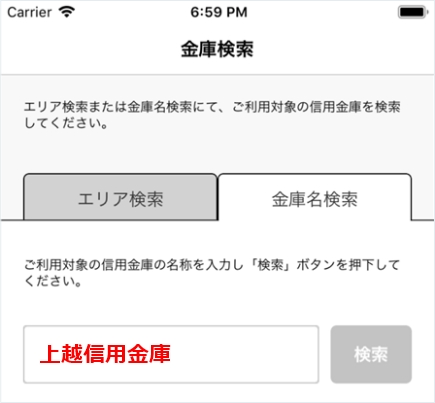
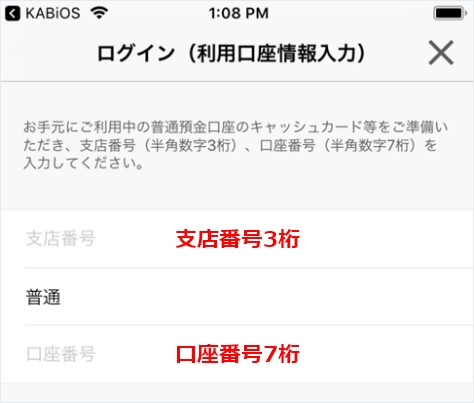
-
当金庫にご登録いただいているお客さまのカナ氏名・生年月日・電話番号下4ケタを入力
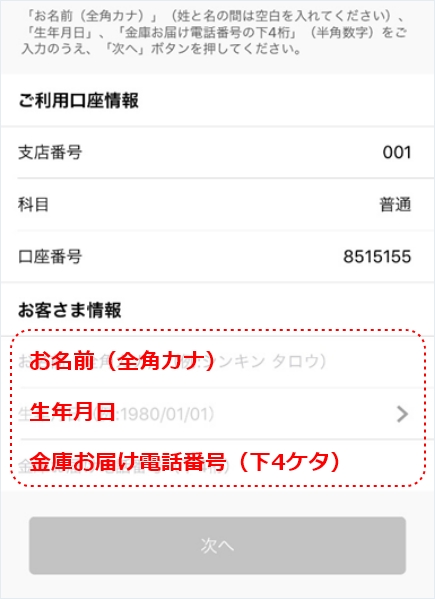
- 固定電話番号と携帯電話番号をお届けいただいている場合は固定電話番号を優先します。
-
キャッシュカードの暗証番号を入力しメールアドレスを登録

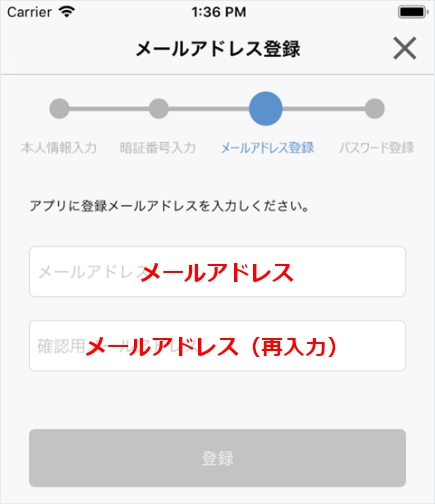
-
5で登録したメールアドレスに送られてくる認証コードを入力し、次回以降、本アプリを利用して入出金明細等を閲覧する際のパスワードを登録
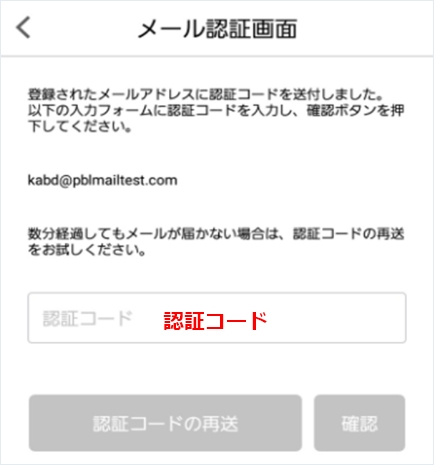
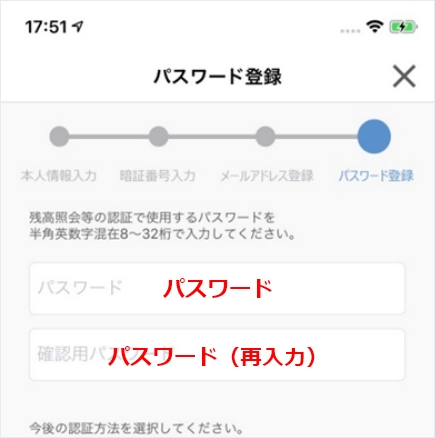
-
通帳アプリ利用手続きへ進む
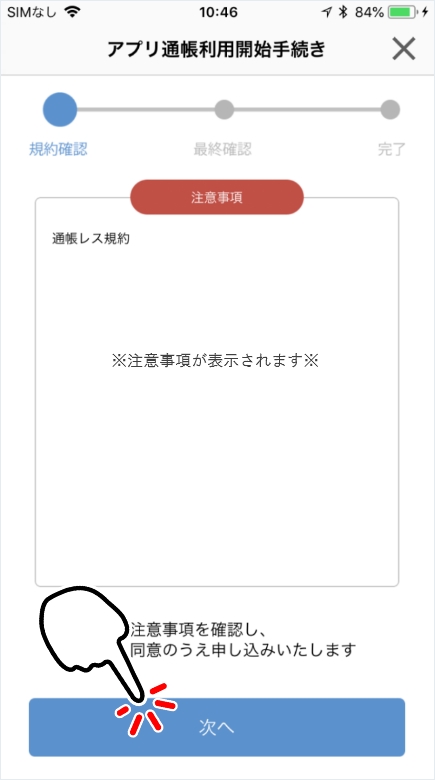
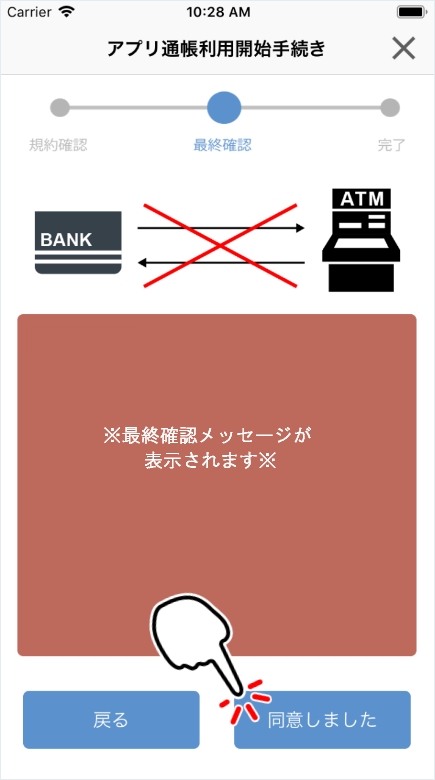
-
手続き完了!
ホーム画面から登録口座一覧や通帳情報、入出金明細が確認できます。
直近10明細分のみの確認方法
画面下の「一覧」をタップすると、通帳アプリ口座一覧が表示され、タップで入出金明細画面(直近明細分)が表示されます。
スマホの画面の縦横で切り替わります。
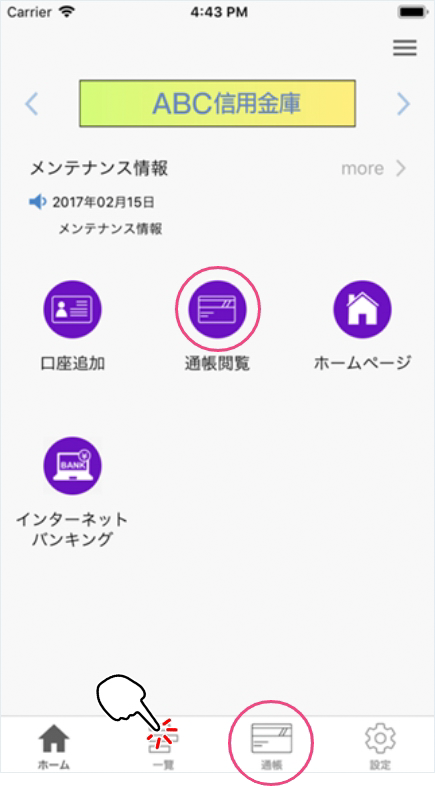
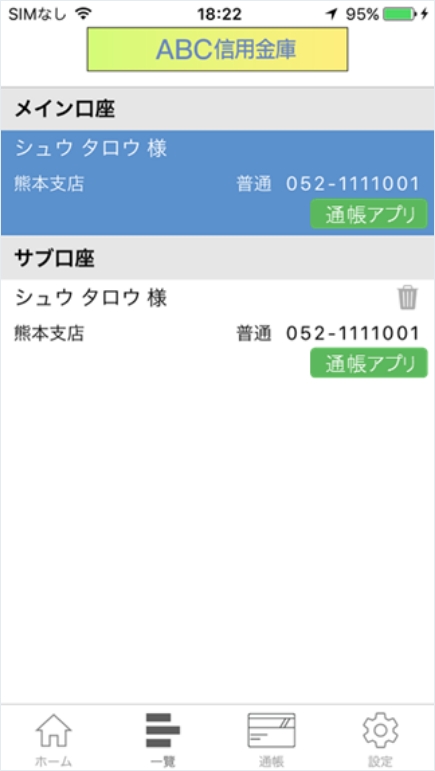
通帳イメージの確認方法
「通帳閲覧」アイコンまたは画面下の「通帳」をタップすると、通帳アプリ口座の一覧が表示され、「通帳デザイン」をタップで紙通帳のように入出金明細が確認できます。
-
「通帳閲覧」アイコンまたは画面下の「通帳」をタップ
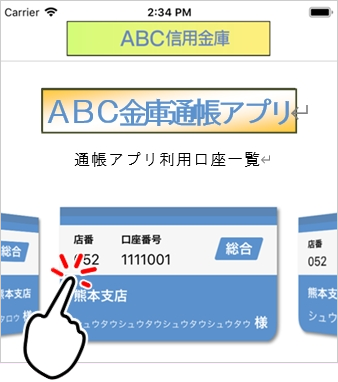
-
「通帳デザイン」をタップで紙通帳のように入出金明細が確認できます
スマホ横 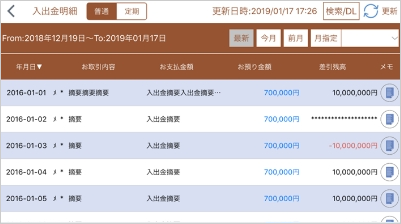
スマホ縦 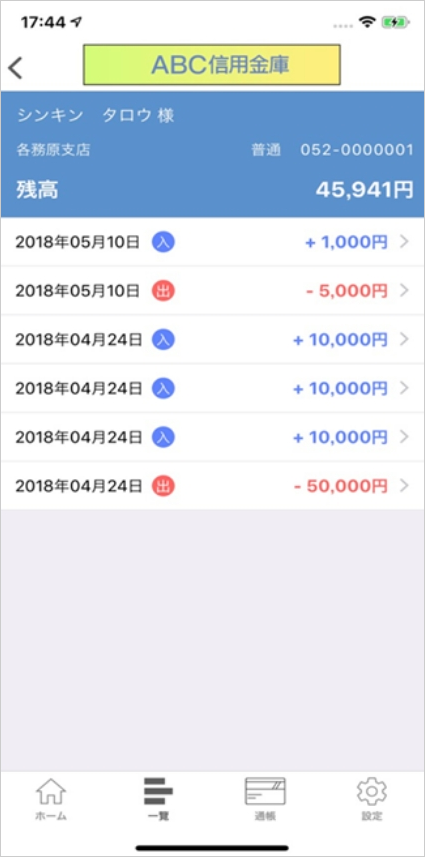
お問い合わせ先
上越信用金庫 事務部
TEL:025-546-7105
(受付時間:平日9時から17時まで)
お気軽にご相談ください
なお、お問い合わせは上越信用金庫をご利用いただいているお客さまのみとさせていただきます。